TRUNG TÂM ĐÀO TẠO CAD CAM CNC CAMMECH
Thiết kế những tấm kim loại cắt và ghép lại như tủ sắt, vỏ máy vi tính, tủ thuốc cá nhân, mái che bằng tôn… là những công việc liên quan đến việc thiết kế kim loại tấm.
Thiết kế kim loại tấm là một modul có trong SolidWorks. Đây là một modul khá mạnh vì được hỗ trợ hầu hết các lệnh tạo hình mang đặc thù kim loại dạng tấm. Nó hỗ trợ rất nhiều trong việc tính toán và trải tấm kim loại.
Bạn có thể đọc tham khảo trước bài viêt về hướng dẫn thiết kế kim loại tấm và gia công kim loại tấm của CAMMECH để hiểu rõ hơn quy trình từ thiết kế đến gia công kim loại tấm.
Hoàn thành chi tiết sau bằng các lệnh Sheet metal trên Solidworks. Bạn có thể tham khảo các bước hướng dẫn về thiết kế kim loại tấm trên Solidworks của CAMMECH sau đây:

Chi tiết sau khi trải phẳng - Flatten:

Video hướng dẫn chi tiết:
Để tạo tấm cơ sở, bạn làm theo những bước sau:
Chọn Insert > Sheet Metal > Base Flange. Hệ thống yêu cầu bạn chọn mặt phẳng để vẽ tiết diện, chọn mặt Front và vẽ tiết diện có kích thước như hình dưới.
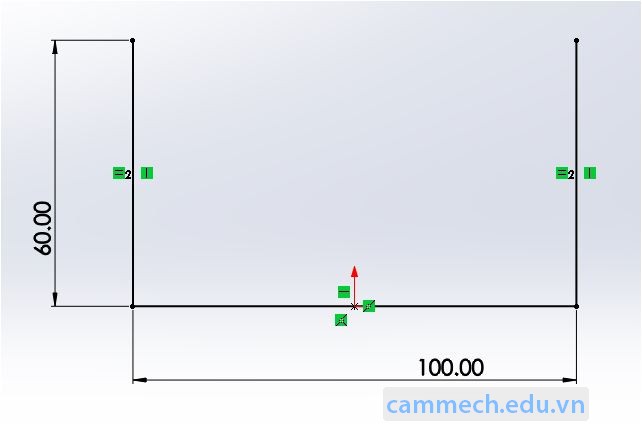
Chọn Exit Sketch. Cửa sổ Base Flange xuất hiện. Trong hộp thoại Direction1, bạn nhập chiều dài đùn là 100, đùn sang 2 phía.
Trong hộp thoại Sheet Metal Parameters, bạn nhập vào ô chữ nhật thứ nhất 1mm để khai báo chiều dày tấm. Để khai báo kính góc uốn, bạn nhập vào ô chữ nhật thứ hai là 1mm. Giữ nguyên các tùy chọn mặc định còn lại.
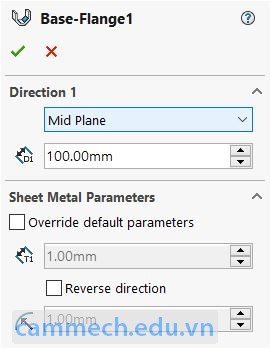
Bấm Ok để kết thúc lệnh. Bạn được chi tiết như hình dưới.
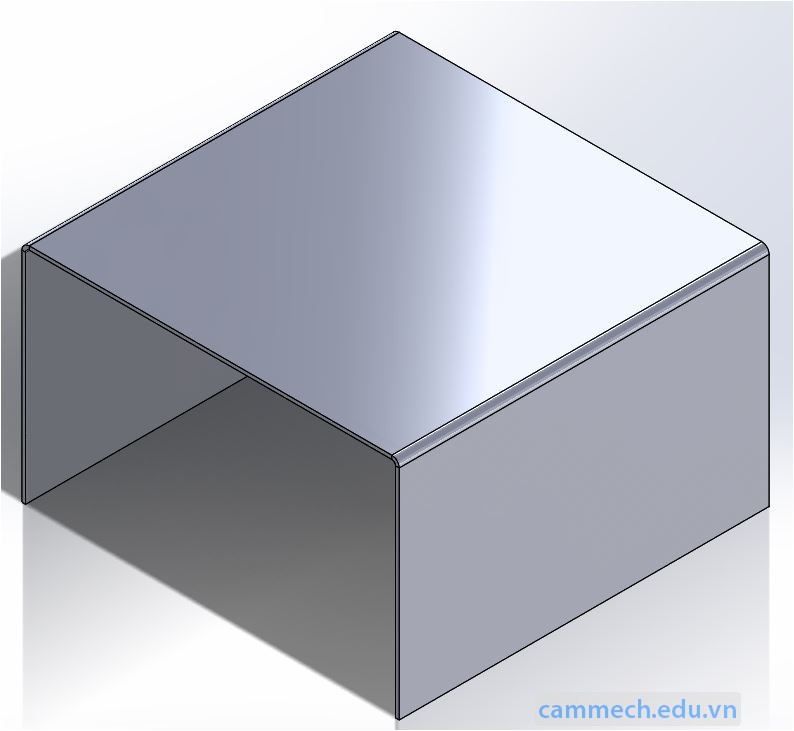
Chọn Insert > Sheet Metal > Edge Flange. Cửa sổ Edge-Flange hiện lên. Hộp thoại dưới Flange Parameters nổi bật cho bạn chọn một cạnh để tạo ra tấm từ cạnh đó. Kích chuột vào cạnh 2 bên của tấm cơ sở. Lập tức một tấm mới xuất hiện bám theo chuột kèm theo hai mũi tên.
Rê chuột sang phải và nhấp chuột tại vị trí bất kỳ sau đó nhập chiều dài là 60mm, Chọn kiểu gốc là Inner Virtual Sharp.
Flange Position chọn Bend outside
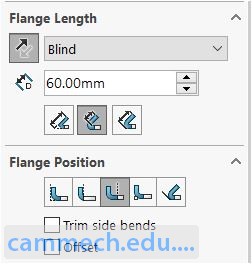
Bấm Ok để kết thúc lệnh.
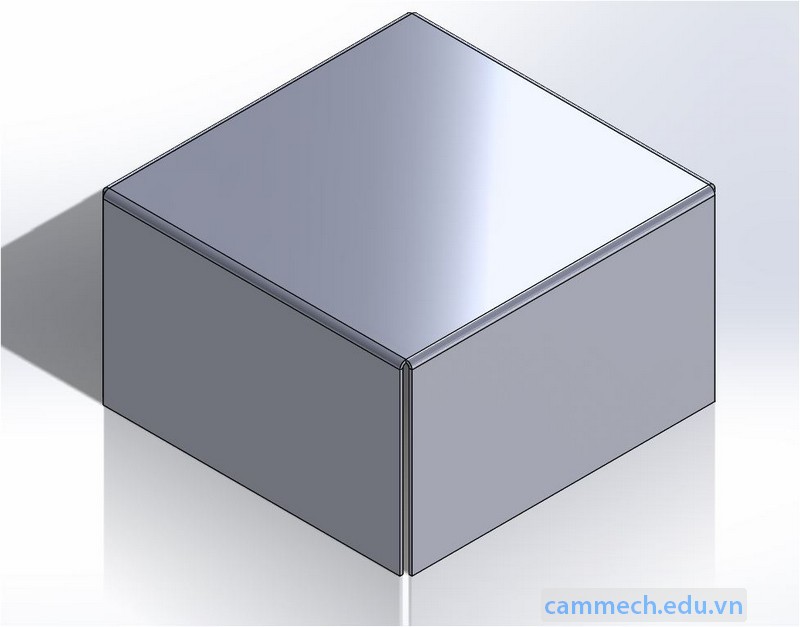
Insert > Sheet Metal > Forming tool
Chọn Design Library > forming tool > embosses sau đó chọn biên dạng cần chấn và kéo thả vào vị trí cần chấn. Flip Tool để đảo hướng.
Chọn position để xác định vị trí đặt biên dạng chấn.
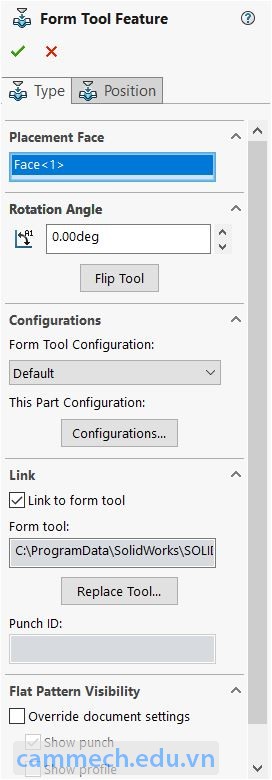
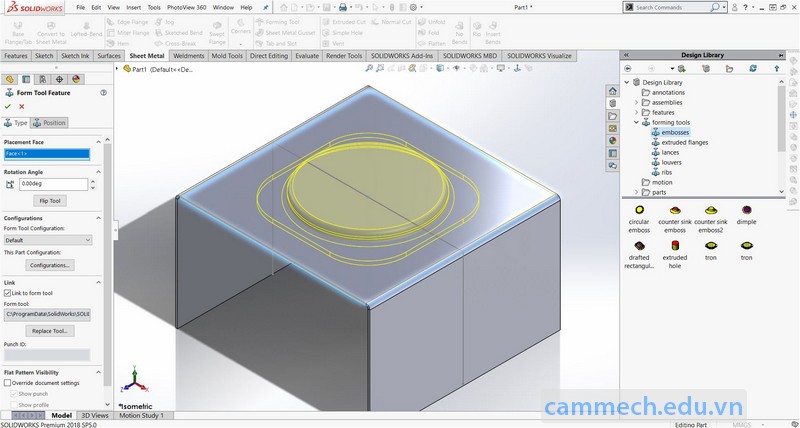
Tương tự thực hiện cho 4 vị trí bắt vít :Biên dạng chấn là Countersink
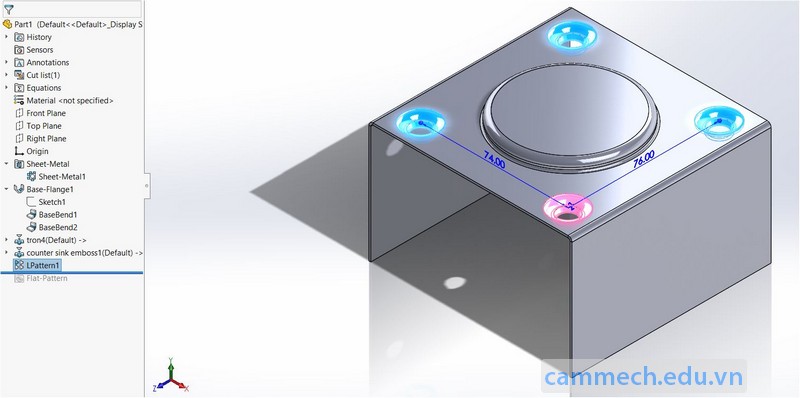
>> Tham khảo thêm: Forming Tool: Cách tạo khuôn dập cho kim loại tấm trong Soliworks
Sau khi tạo biên dạng chấn tiếp theo chúng ta tạo lỗ thông hơi bằng công cụ Vent.
Trước tiên tạo Sketch như hình dưới.
Sau đó chọn lệnh: Insert > Sheet Metal > Vent

Tùy chọn Boundary là đường tròn bao bên ngoài.
Ribs là các đường chia thẳng.
Spar là đường chia tròn.
Fill-in Boundary là đường bao bên trong.
Chọn Ok để hoàn thành.
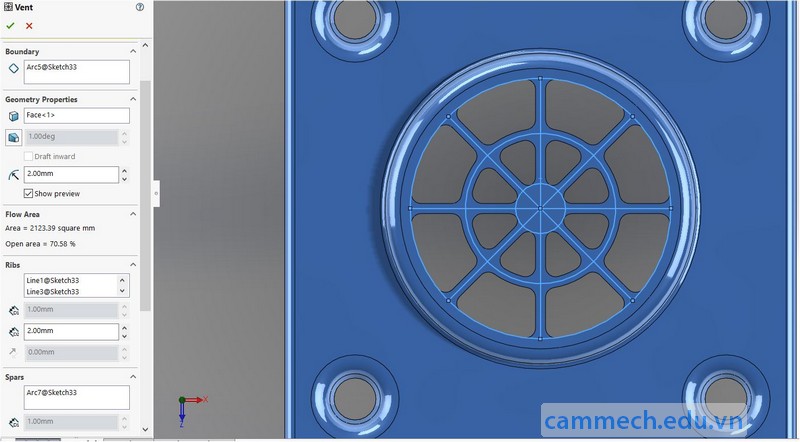
Tạo một Extrude cắt biên dạng như hình dưới

Tương tự cho các lỗ tròn:

Sau đó dùng lệnh pattern sẽ được biên dạng như hình dưới

Bạn muốn cắt một tiết diện ngang trên một tấm cong? Điều này sẽ rất khó nếu bạn không trải phẳng tấm cần cắt. Trong mục này, bạn sẽ được hướng dẫn để làm việc này.
Chọn Insert > Sheet Metal > Undfold. Cửa sổ Unfold xuất hiện.
Kích chuột vào mặt trên của chi tiết như hình dưới để làm mặt cố định (Fixed face).

Bend to unfold: chọn góc uốn cần trải phẳng

Tạo extrude cut với biên dạng như hình phía trên.
Sau khi đã tạo được cắt ngang tiết diện. Bạn cần phải uốn lại tấm sau khi đã trải phẳng. Để làm được điều này, bạn dùng lệnh Fold. Các bước thực hiện giống như lệnh Unfold, chỉ khác là kết quả thu được trái ngược nhau mà thôi.
Insert > Sheet Metal > Fold. Cửa sổ Fold xuất hiện
Chọn mặt Fixed face và Bends to Fold như đã làm trong lệnh Unfold.
Chọn OK. Kết quả, tấm đã trải phẳng được uốn lại.

Để trải phẳng chi tiết, bạn kích chuột vào biểu tượng Flatten trên thanh Sheet Metal Toolbar. Ngay lập tức, trên màn hình đồ họa, chi tiết của bạn được trải phẳng như hình dưới.
Trên đây là toàn bộ quy trình để thiết kế một sản phẩm kim loại tấm trên Solidworks, các bạn có thể vận dụng để thiết kế các sản phẩm khác của bạn.
Còn về các vấn đề nâng cao trong thiết kế kim loại tấm khác như hệ số K, Bend Allowrance, Bend Deduction và những sai sót hay mắc phải,...thì bạn có thể tham khảo khóa học Solidworks của CAMMECH để được học từ căn bản đến nâng cao.
Chúc các bạn thành công!
HỌC KÈM RIÊNG ĐẾN KHI THÀNH THẠO RA NGHỀ
HỌC VIÊN TỰ CHỌN THỜI GIAN HỌC, LỊCH HỌC
LỚP MỞ HẰNG NGÀY, ĐĂNG KÝ LÀ ĐI HỌC NGAY
CHÚ TRỌNG KẾT HỢP LÝ THUYẾT VÀ THỰC HÀNH
BÀI GIẢNG CHUẨN QUỐC TẾ, MÁY MÓC HIỆN ĐẠI
ĐÁP ỨNG NHU CẦU HỌC CẤP TỐC, ONLINE TỪ XA
NHIỀU ƯU ĐÃI HỌC PHÍ HẤP DẪN CỦA KHÓA HỌC
GIẢI ĐÁP THẮC MẮC, HỖ TRỢ HỌC LẠI MIỄN PHÍ
CẤP CHỨNG CHỈ KHÓA HỌC, HỖ TRỢ VIỆC LÀM
0938885911
0903111667
Chúng Tôi Sẵn Sàng Tư Vấn Khóa Học Cho Bạn